Софт клавиша на телефоне что это – Что такое «софт», его виды
Что такое «софт», его виды
В компьютерном сленге нередко употребляется такое словечко, как «софт». Наряду с ним использовалось и другое, противоположное ему — «хард», которое так и не прижилось в речи. Что такое софт и хард и как они связаны между собой? Первое служит для обозначения программного обеспечения, а второе — в качестве названия материальных составляющих компьютера, но чаще и привычнее звучит «железо». Поэтому-то используется в нашей речи только одна составляющая союза — «софт». Об этом понятии мы и поговорим в сегодняшней статье.
Что такое «софт»: значение и варианты употребления слова

Происходит это слово от английского software. Впервые в значении «программное обеспечение» его применил Джон Тьюки — математик Пристанского Университета. Это случилось в далеком 1958 году. У нас же его начали применять на закате перестройки, с тех пор слово прижилось и активно используется в языке программистов и не только. Что такое софт сегодня? Во-первых, это самые разнообразные программы, необходимые для работы с компьютером и ноутбуком, мобильным телефоном и КПК. Это и те, которые служат удобному использованию перечисленной техники, и те, что направлены на развлечения. Программы могут быть самыми разнообразными — стандартными офисными, продвинутыми — для работы с мультимедиа, графикой и пр. Сюда же можно отнести многочисленные приложения для бухгалтерии, бизнеса, учета личных финансов, занятий спортом, контроля питания и др. Во-вторых, софтом называют разного рода игры, фильмы и музыкальные произведения в том или ином формате. В-третьих, данное понятие используется для обозначения инструментов настройки правильной работы компьютера и других устройств. Это всевозможные драйвера, утилиты, операционные системы и т. д. Таким образом, термин этот достаточно обширный и многозначный. Давайте посмотрим, какие еще варианты употребления этого слова существуют сегодня.
Софт-тач: определение и использование
Данное слово используется и в другом значении, выступая приставкой к «тач». Что такое «софт-тач» и для чего он нужен? В переводе с английского этот термин обозначает «мягкий на ощупь» и используется для названия эластичного резиноподобного пластика. Он устойчив к царапинам, не скользит в руках и приятен на ощупь. Эти свойства материала сделали его востребованным производителями девайсов. Они применяют софт-тач для изготовления корпусных деталей устройств.
Перечисленные преимущества данного пластика позволяют создавать износостойкие и приятные по тактильным свойствам покрытия для телефонов, планшетов, ноутбуков. Немаловажным плюсом является то, что при падении устройства поверхность софт-тач смягчит удар, сделав его менее «болезненным» для девайса. Как бонус — на этом пластике практически не остаются следы от пальцев, а значит телефон/ноутбук дольше будет сохранять аккуратный внешний вид.
Однако софт-тач не является прерогативой лишь различной компьютерной и мобильной техники. Успешно используется он и в производстве инструментов — отверток, дрелей, шуруповертов; спортивного инвентаря — мячей, рукояток; автомобилей и даже оружия. Благодаря особым химическим свойствам материала его можно наносить на разнообразные поверхности, начиная от дерева и заканчивая металлом.
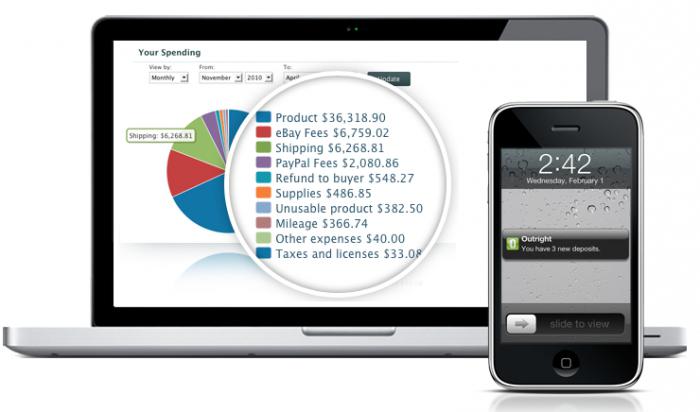
Софт-клавиша: понятие
В качестве приставки к слову «клавиша» термин «софт» приобретает еще одно значение. Давайте разберем, что такое софт-клавиша и для чего она нужна. Всего их две, поэтому определение употребляется, как правило, во множественном числе. Это кнопки мобильного устройства, которые обычно дублируются на экране. Располагаются они по левую и правую сторону от джойстика. По-другому эти клавиши называются функциональными, а их назначение может изменяться в зависимости от того, какое приложение используется в данный момент. По умолчанию же они служат для запуска стандартных приложений — «Контакты» (правая кнопка) и «Календарь» (левая).
Виды софта
Выделяют множество разновидностей софта в зависимости от критериев классификации. Как вы уже поняли, данный термин характеризуется многозначностью, но в общепринятом употреблении служит для обозначения программ. Но и они бывают разными.
Классификация по целям использования
Софт можно разделить по назначению на:
- системный;
- прикладной;
- инструментальный.
Системный предназначен для управления компонентами компьютерной системы (оперативной памятью, процессором, сетевым оборудованием и пр.). Отличительной особенностью софта данного вида является то, что он обеспечивает работу других программ, но сам не решает каких-то функциональных задач пользователя. К этой категории можно отнести операционную систему, системы управления базами данных, утилиты.
Прикладной софт — это программы, призванные выполнять различные пользовательские задачи. Они могут быть универсальными и специализированными, развлекательными, научными и мультимедийными. Это веб-браузеры, графические и текстовые редакторы, медиаплееры и компьютерные игры и т. д.
Инструментальный софт можно рассматривать как отдельный подкласс прикладного. Он используется в ходе разработки и проектирования программ, а также их дальнейшего сопровождения. Это компиляторы и интерпретаторы, отладчики, генераторы и другие инструменты.
Классификация по способу распространения
Софт бывает трех видов — платный, бесплатный и условно-платный. С первыми двумя все понятно: один предоставляется за деньги, имеет лицензию, гарантию, авторские права, другой находится в свободном доступе, его можно запускать, копировать, распространять, изменять без необходимости оплаты.
Относительно третьего нужно внести разъяснения. Условно-бесплатным называется софт, который вы можете получить (скачать) бесплатно, но при определенных ограничениях. Ими могут быть как время пользования программой, так и возможности в ее работе (отсутствие каких-либо функций, например).
Другие способы классификации
Софт делят по видам на компоненты и комплексы. Первый вид — единая программа, выполняющая конкретную законченную функцию. Применяется она самостоятельно или как составная часть комплекса. Второй — многокомпонентная программа, отдельные части которой выполняют взаимосвязанные функции и служат решению определенных задач.
Также выделяют кросс-платформенный и платформозависимый софт (в зависимости от степени переносимости ПО), интерпретируемый и компилируемый (по способу исполнения программ) и т. д.
Софт и компьютерные игры
В данном случае эти два понятия могут иметь как одно и то же, так и разные значения. Что такое игры-софт? Это разнообразные компьютерные программы, которые используются в развлекательных целях. Софтом называют игры самых разнообразных жанров — стратегии, стимуляторы, боевики, головоломки и прочие. Все они относятся к прикладной категории ПО, а в последние годы наметилась устойчивая тенденция к «геймофикации» неразвлекательного софта.
При этом для самих игр также существует специальное программное обеспечение. Это различные инструменты, улучшающие условия игры — скорость, качество и пр. Для примера возьмем популярную компьютерную игру Conter Strike (КС). Существует различный софт в КС. Что такое и для чего он нужен? Он используется для выполнения различных задач игрока, например, софт Premium Proxy Switcher Portable — это программа, которая чинит сломанное меню в CS, или TeamSpeak Client — используется для голосового общения в игре.
Обновления: как и зачем
Для того чтобы софт, установленный на вашем компьютере, работал корректно и был актуальным, необходимо регулярно осуществлять его обновление. Делать это можно вручную или автоматически. Кроме того, для этих целей существуют специальные программы. Знаете ли вы, что такое «Обнови софт»? Эта утилита позволяет осуществлять комплексное обновление софта вашего компьютера без необходимости искать его в Интернете вручную. Она сканирует и анализирует данные об устаревшем ПО пользователя и выдает список приложений, рекомендуемых к обновлению. Очень удобная вещь. Существует ряд других подобных программ, которые позволяют иметь всегда актуальный, правильно функционирующий софт на своем компьютере.
Заключение
В данной статье мы рассмотрели, что такое софт, для чего он нужен и каких видов бывает. Кроме того, мы узнали о различных вариантах употребления этого слова, таких как софт-тач и софт-клавиши. Поговорили и о софте в мире компьютерных игр. Надеемся, эта информация была для вас интересна и ответила на многие вопросы относительно этого популярного термина.
fb.ru
Чем отличается кнопка от клавиши?
Вопрос может быть поставлен так:
- Почему кнопка «Пуск», но клавиша «Enter»?
- Почему клавиши на клавиатуре, а кнопки у мыши?
- Кнопка и клавиша это одно и то же?
Ответ на данный вопрос, скорее всего, нужно искать в истории появления слов. Для начала обратимся к толковому словарю С.И. Ожегова.
Клавиша — пластинка, удар по которой приводит в движение рычаги механизма (рояля, пишущей машинки, компьютера, телеграфа и др.).
Кнопка — подвижная пуговка для замыкания и размыкания тока в цепи. Кнопка управления, кнопка электрического звонка
У слова «кнопка» есть и другие значения (кнопка на одежде, кнопка, как канцелярская принадлежность), но в данной статье рассматривается только значение, приведенное выше.
Из определения слова «клавиша» понятно появление понятия «клавишный инструмент» и «клавиатура» (например, клавиатура фортепиано или органа). В 1870 году русский изобретатель Михаил Иванович Алисов изобрёл наборно-пишущую машину, известную как «скоропечатник» или «скорописец», с целью замены каллиграфического переписывания бумаг и рукописей. Принцип действия её клавиш точно описан определением этого слова. С развитием технологий клавиатура «пишущей машинки» превратилась в удобное устройство ввода для компьютера или ноутбука, к которому мы так привыкли сейчас. Поскольку современная клавиатура схожа с клавиатурой печатной машинки, и, вообще говоря, само слово взято от музыкальных инструментов, слово клавиша используется для клавиатур ноутбуков, компьютеров или даже экранных клавиатур, у которых точно нет никаких рычагов механизма. Таким образом, на клавиатуре находятся преимущественно клавиши, хотя могут располагаться и кнопки (например, кнопка включения или перевода компьютера в спящий режим). В английском языке аналогично используется понятие клавиша «key» или «keybutton» для клавиатуры «keyboard» (клавишная панель), но кнопка «button» для мыши.
Компьютерная мышь обычно имеет 3 кнопки, в том числе одно колесико для прокрутки. Наиболее вероятная причина использования слова «кнопка» у мыши — это изобретение её в 1968 году американцем Дугласом Энгельбартом. Она имела всего одну кнопку «button» (так её назвали, возможно, потому что она выполняла функцию замыкания электрической цепи) и два колесика, отвечающие за движение мыши вперед-назад и вправо-влево. Мышь получила своё название из-за провода, ведущего к ней (тогда её форма мало походила на современную). Таким образом, на клавиатуре располагаются клавиши, у мыши — кнопки.
Когда употребляется слово «клавиша»?
Клавиши ввода на клавиатуре (в том числе экранной клавиатуры мобильного устройства), например, буквы, цифры, функциональные клавиши F1-F2 и др.
Клавиши клавишного музыкального иснтрумента
Клавиши печатной машинки
Когда употребляется слово «кнопка»?
Кнопки мыши: левая, правая, средняя (колесико, если используется в качестве кнопки, т.е. нажимается). Соответственно, крутить среднюю кнопку мыши нельзя, крутить можно только колесико мышки.
Кнопки клавиатуры, такие как кнопка включения или кнопки тач-пада (touch pad, указательное устройство ввода, обычно используется в ноутбуках в качестве альтернативы мыши).
Кнопки в телефоне (если речь идет не об экранной клавиатуре), например, кнопка включения телефона.
Кнопки графического интерфейса приложений на экране монитора или телефона, например, кнопка оплаты на веб-сайте.
Ключевые слова: клавиша, кнопка, клавиатура, кнопка мыши
soft-arm.ru
Описание клавиш телефонов для поддерживаемых моделей
Современная Виртуальная АТС — это не черный ящик для системного администратора, а полноценный бизнес-инструмент, позволяющий компании работать более эффективно и получать больше прибыли.
С чего начать
Облачное приложение для работы со звонками и обращениями. Позволяет увеличить количество исходящих звонков и качество входящих обращений в вашу компанию.
Сервис для оценки эффективности рекламы и её конверсии в звонки. Поможет вкладывать средства в ту рекламу, которая приносит максимум эффекта.
Лучшие сервисы Коллтрекинга
Сервис, который включает все необходимые инструменты для общения с клиентами онлайн. Позволит привлечь ту часть посетителей сайта, которая не звонит вам самостоятельно.Бесплатное приложение для приема звонков и обмена сообщениями. Будьте всегда на связи и принимайте звонки бесплатно через интернет! Доступно для компьютеров (Windows\MacOs) и телефонов (Android\iOS).
Лучшие сервисы Mango Talker
Сервисы MANGO OFFICE помогают сократить ежедневную рутину и сделать процессы простыми, а совместную работу — слаженной. Сотрудники работают сообща и вместе приводят команду к победе.
С чего начать?Инструменты, которые пригодятся
www.mango-office.ru
что это такое? Виды и классификация софта :: SYL.ru
Наверное, не нужно говорить, что любой человек, работающий с компьютером, сталкивался с таким понятием, как «софт». Что это такое в общем понимании, в основном знают все. Но далеко не каждый пользователь представляет себе вопросы классификации софта. Остановимся на этих вопросах максимально подробно.
Софт: что это такое в общем понимании?
Укороченное название софт в русском языке образовано от английского слова Soft, которое, в свою очередь, соответствует термину Software. Для понимания его значения для начала стоит просто перевести сам термин. Он означает «мягкий». Но что же такого мягкого может быть в компьютере?

Тут надо вспомнить, что в компьютере может быть твердого. Это – так называемое компьютерное железо, или Hardware. То есть все установленные или подключаемые устройства, которые, если можно так выразиться, можно потрогать. Отсюда можно сделать вывод и о термине «софт». Что это такое? В общем понимании это набор программного обеспечения разного типа, за счет которого и компьютер функционирует, и человек, с ним работающий, может использовать системные или самостоятельно устанавливаемые программы.
Программы (софт): разновидности ПО
Теперь несколько слов о классификации современного программного обеспечения (Software). В самом простом варианте любой софт (программы) можно разделить на две большие категории: программы, устанавливаемые (записываемые) на жесткий диск или внутренний накопитель (для мобильных систем), и заводская прошивка (первичные системы ввода/вывода BIOS и UEFI), в которых хранится вся информация по установленным устройствам, и в момент старта системы производится тестирование их функциональности.

Сами первичные системы представляют собой специальные чипы, устанавливаемые на материнской плате. В них имеется свой собственный софт. Что это такое в данном случае? Это есть специальная прошивка (Firmware), работа которой ни в малейшей степени не зависит от устанавливаемой на компьютер операционной системы.
Классификация программного обеспечения по назначению
Говоря о современных компьютерных системах, включая мобильные устройства, к софту можно применить еще одну классификацию, но уже по назначению.
Таких классификаций сегодня можно найти достаточно много, однако основными категориями при такой постановке вопроса называют системное ПО и прикладное ПО. Некоторые специалисты относят сюда еще и средства разработчиков (программистов), которые, собственно, и создают приложения или операционные системы, но такое ПО по большому счету можно отнести к прикладному, каковым оно является для самого программиста.
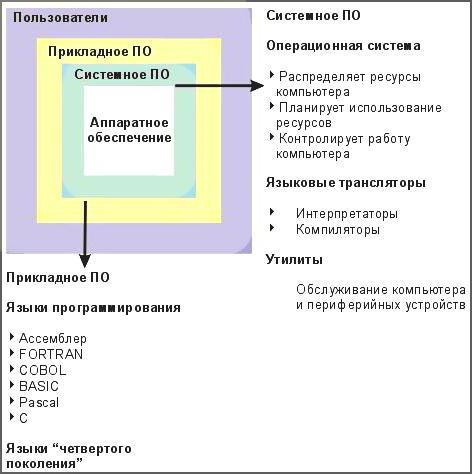
Иногда виды софта могут быть дополнены системными управляющими утилитами, однако в равной степени их можно включить и в системное, и в прикладное ПО.
Что же касается системного ПО, в первую очередь сюда относят сами операционные системы и драйверы устройств, то есть все то, без чего компьютер работать не сможет, а вследствие этого и пользователь не сможет воспользоваться всеми возможностями компьютера.
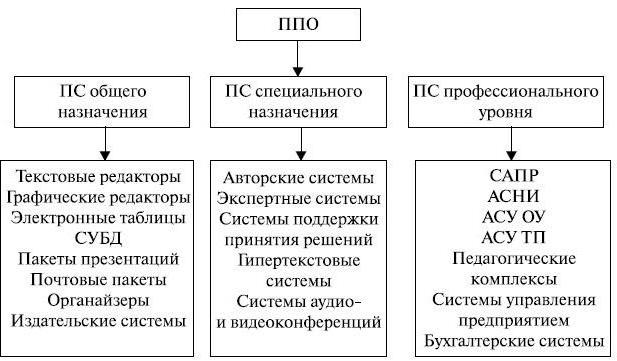
Прикладные программы – самый большой класс, который включается в понятие «софт». Что это такое? Да все что угодно. Тут и офисные программы, и средства доступа в интернет, и инструменты мультимедиа, и антивирусные средства защиты, и диагностические утилиты или оптимизаторы, и инженерные программы, и средства работы с архивными данными, и развлекательные приложения, и системы управления базами данных, и еще много-много всего. Просто вспомните, чем вы чаще всего пользуетесь в повседневной работе на компьютере. Практически все программы и будут относиться к прикладному ПО. Сегодня софт для Windows 7, другой версии системы или мобильной платформы настолько разнообразен, что описать все, что можно использовать, не получится просто физически.
Дополнительная классификация софта
Наконец, современные программы можно разделить еще и по доступности для пользователя. Не секрет, что за многие приложения, которые по закону являются интеллектуальной собственностью, иногда нужно платить.
Однако в таком разделении выделяют три основных группы программ:
- бесплатные;
- условно-бесплатные;
- платные.
С первой и третьей категориями, думается, все понятно и так. А вот условно-бесплатное программное обеспечение (Shareware) имеет одну главную особенность: пользоваться такими приложениями без оплаты или с использованием их ограниченного функционального набора можно только в течение определенного периода (обычно 30 дней), после чего нужно будет либо приобрести полную версию программного продукта, либо ввести специальный ключ активации или лицензии, за что и придется заплатить. Если этого не сделать, приложение далее использовать будет невозможно, поскольку оно может блокироваться или просто станет полностью неработоспособным, а при попытке его запуска пользователю постоянно будет выдаваться сообщение о том, что пробный период закончился, а программу нужно купить или активировать.
Интересно, правда, выглядят бесплатные приложения и целые операционные системы, имеющие лицензию GNU. Если в другое программное обеспечение (даже бесплатное) пользователь вносить изменения не может, в программных продуктах, распространяемых именно по такой лицензии, такая возможность есть, поскольку исходные коды в них являются открытыми.
В заключение
Вот и все, что касается основных видов софта и его классификации по разным критериям. Главный вывод, который напрашивается сам собой, состоит в том, что каждый пользователь должен понимать, что софт – это именно программное обеспечение (так называемая софтверная часть). А без некоторых его типов (операционные системы, драйверы) компьютер может не работать вообще.
www.syl.ru
Как использовать телефон в качестве мыши и клавиатуры для компьютера?
Как настроить смартфон, чтобы использовать его в качестве клавиатуры и мышки на ПК?
Современные смартфоны можно подключить к компьютеру и использовать их для удаленного управления системой. Телефон может стать клавиатурой, мышью или джойстиком. Рассмотрим 3 приложения, которые помогут использовать телефон в качестве мыши и клавиатуры для ПК.
Monect — PC Remote
Monect — популярная программа для управления компьютером через смартфон. Приложение может заменить клавиатуру, мышь и джойстик для видеоигр. Чтобы начать работу с утилитой, необходимо загрузить софт на компьютер и смартфон. Приложение Monect (PC Remote) для Android доступно в Google Play — оно бесплатное и частично переведено на русский язык. Также нужно скачать и установить Monect Host на компьютер, но здесь интерфейс английский.
Запустите приложение на смартфоне и ПК одновременно — нужно выполнить синхронизацию между устройствами. Самый удобный способ — Wi-Fi, поэтому компьютер и смартфон должны находится в одной сети. Также есть возможность подключения через USB и Bluetooth, но их мы рассматривать не будем — принцип действия одинаковый.
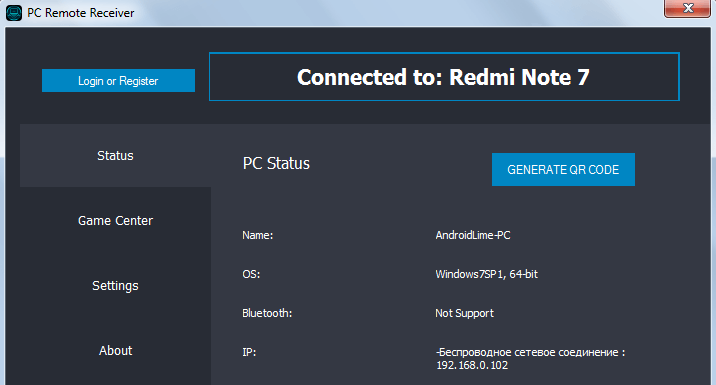
В мобильном приложении зайдите в настройки (иконка человека) и нажмите «Подключиться». Софт запустит поиск устройств в этой же сети. Выберите ПК — подключение пройдет моментально.
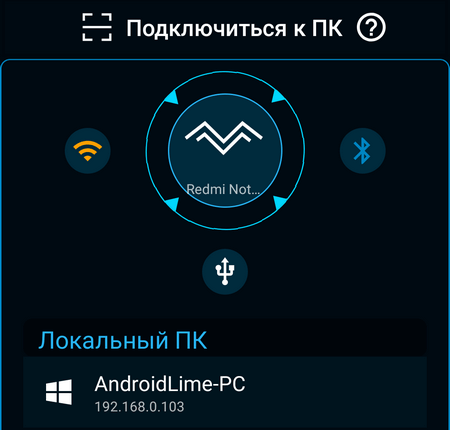
После синхронизации между компьютером и смартфоном на экране гаджета отобразятся все доступные режимы подключения: тачпад, клавиатура, джойстик, PowerPoint.
Чтобы превратить смартфон в компьютерную мышь, необходимо выбрать режим «Touchpad». После этого появится возможность управления курсором мыши на компьютере на экране телефона — нужно водить пальцем по сенсору, чтобы перемещать курсор по рабочему столу.
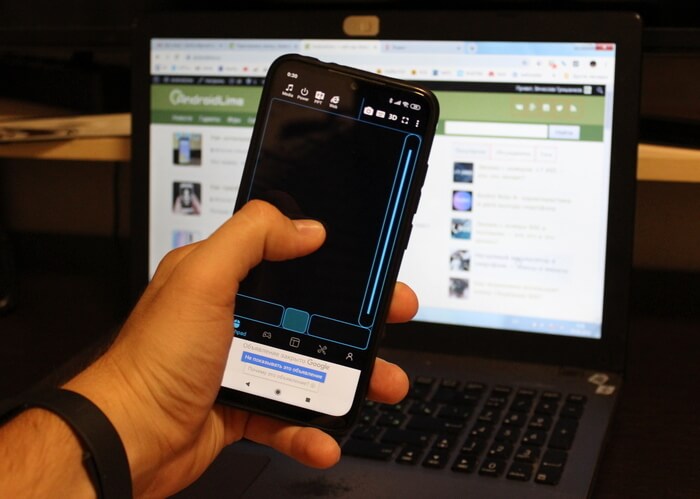
Monect поддерживает технологию «3D Mouse». Если активировать эту функцию, приложение будет использовать специальные сенсорные датчики, которые определяют положение мобильного устройства в пространстве. Таким образом смартфон превратится в полноценную компьютерную мышь. Все, что нужно делать для управления курсором, — перемещать гаджет по ровной поверхности. На практике такое решение не очень удобно.
Чтобы использовать телефон в качестве клавиатуры, нужно выбрать соответствующую иконку (режим «Typewriter keys»). В этом случае на экране телефона появится обычная клавиатура, которая даст возможность набора текста в любом текстовом редакторе, браузере и социальной сети.
Есть режим «Numeric keypad». Здесь находится клавиатура с цифрами — от 0 до 9 — и специальными символами: равно, плюс, минус, умножить, скобки. Также в этом типе клавиатуры есть встроенный калькулятор, который используется для арифметических вычислений.
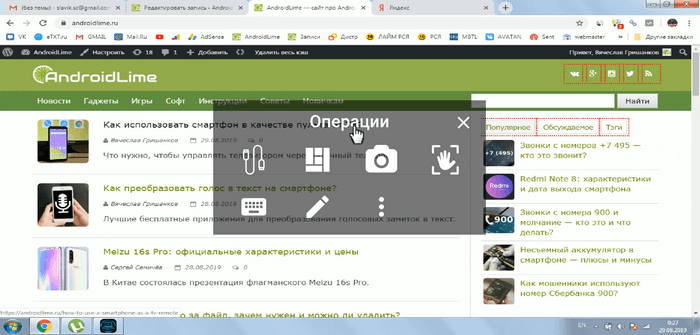
Remote Mouse
Remote Mouse — бесплатное приложение, которое превратит телефон или планшет на Android в беспроводную мышь или клавиатуру. Программа поддерживает функцию голосового ввода текста: пользователи могут написать сообщение в мессенджере или полноценный текст в Word? используя микрофон.
На первом этапе работы нужно загрузить приложение Remote Mouse на смартфон. Утилита доступна в Google Play бесплатно. Есть встроенные покупки — дополнительные возможности, которые расширяют базовый функционал приложения. После этого следует установить программу-сервер на компьютер. Утилита Remote Mouse доступна для Windows, Linux и Mac.
Запустите приложение Remote Mouse на смартфоне и компьютере. Теперь нужно выполнить синхронизацию между двумя устройствами: через Wi-Fi (ПК и телефон должны находиться в одной сети) или через Bluetooth. Для подключения по Wi-Fi нужно указать IP-адрес — он отобразится в программе-сервере на компьютере.
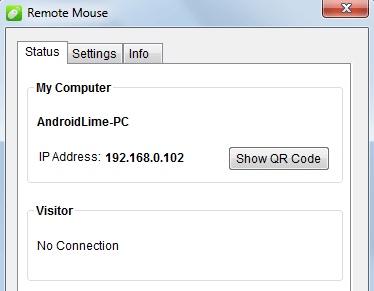
На этом процесс настройки Remote Mouse завершен. В мобильном приложении откроется клавиатура, через которую можно набирать текст в любом текстовом редакторе на компьютере. Утилита поддерживает ввод информации на разных языках: русский, английский, немецкий, испанский, французский и т.д. Для Mac и стационарном компьютере на Windows можно выбрать разные клавиатуры.
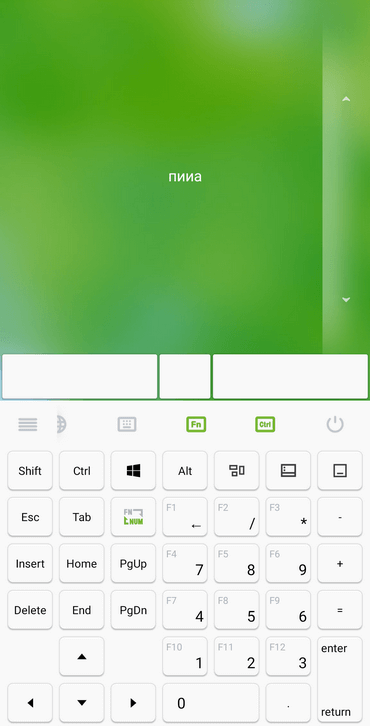
При использовании смартфона в качестве компьютерной мыши, пользователи могут водить гаджет по воздуху, чтобы курсор перемещался по рабочему столу. Данная функция реализована благодаря гироскопу и акселерометру, которые встроены в современные мобильные устройства. Поддерживается режим работы мыши для левшей.
Также смартфон можно использовать в качестве тачпада, который применяется на ноутбуках. В этом случае управление курсором мыши будет выполняться через сенсорный экран гаджета. Приложение Remote Mouse полностью имитирует трекпад Apple Magic и поддерживает жесты с несколькими касаниями.
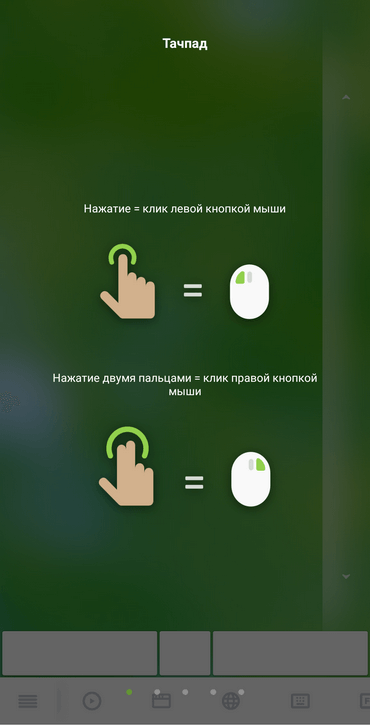
Unified Remote
Unified Remote — полезное приложение, которое используется для удаленного управления компьютером через смартфон. С помощью программы можно превратить смартфон в компьютерную мышь или клавиатуру. Также поддерживается функция отображения экрана рабочего стола ПК на дисплее мобильного устройства.
Чтобы начать пользоваться возможностями сервиса Unified Remote, не нужно даже устанавливать программу на ПК — есть простой и удобно веб-клиент.
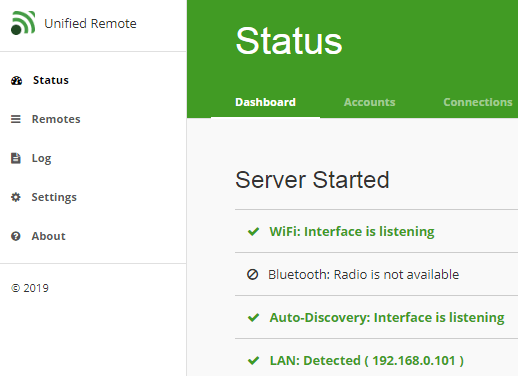
Режим работы «Keyboard» симулирует компьютерную клавиатуру. На экране смартфона отображаются клавиши, с помощью которых можно набирать текст на компьютере через смартфон. Вместо встроенной клавиатуры рекомендуем пользоваться той, что установлена на телефоне.
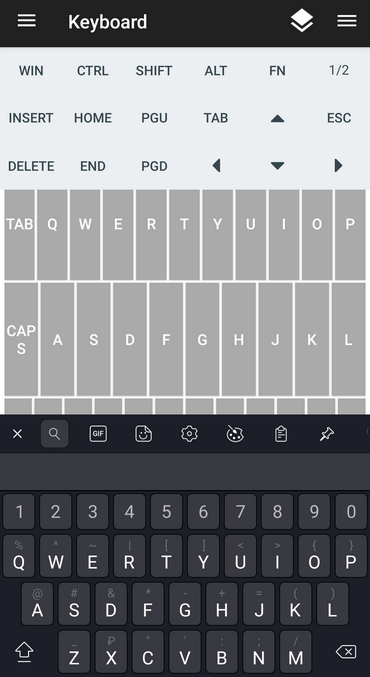
Запустите Unified Remote на компьютере и смартфоне. Теперь нужно выполнить синхронизацию между устройствами. Доступно два типа подключения: Wi-Fi (ПК и мобильное устройство должны находиться в одной сети) и Bluetooth. Выберите способ подключения и дождитесь синхронизации (обычно пара секунд). Теперь на экране смартфона отобразится список режимов работы. Например, «Mouse» симулирует компьютерную мышь. Для перемещения курсора, нужно водить пальцем по сенсорному дисплею гаджета (в приложении прилагается инструкция на английском языке).
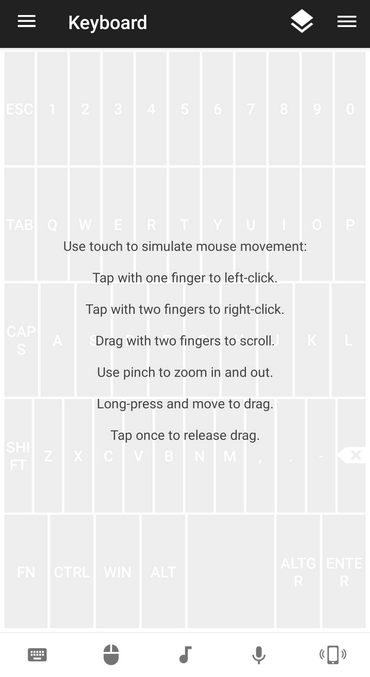
Если в смартфоне есть встроенные датчики — гироскоп и акселерометр, — то приложение Unified Remote сможет отслеживать положение смартфона в пространстве. Таким образом гаджет будет использовать как полноценная компьютерная мышь.
 Загрузка…
Загрузка…androidlime.ru
Управляющие кнопки Android: их назначение и особенности
- Подробности
- Категория: Секреты Андроида
- Опубликовано 21.08.2016 13:46
- Просмотров: 490
Управляющие кнопки разделяют на механические и программные. Первые располагаются на корпусе вашего гаджета — это кнопка питания, качелька громкости (две кнопки с одной качающейся клавишей) и иногда кнопка Домой (в последнее время чаще бывает программной.
Вторые — это виртуальные кнопки, располагающиеся на экране смартфона или планшета и управляемые также нажатием пальца, но уже на экране. Это программная кнопка Домой, кнопка Назад и кнопка Последние приложения (иногда это кнопка контекстного Меню). Вид этих кнопок зависит от применяемой версии ОС Android. Это может быть соответственно домик, изогнутая стрелка и два прямоугольника один за другим (версия Андроид 4.х) или соответственно круг, треугольник и квадрат (версия Андроид 5).
Остановимся на назначении управляющих кнопок.
Назначение кнопки питания и качельки громкости очевидно. Однако особенностью является то, что включение выключенного смартфона производится длинным (более 2 сек) нажатием на кнопку питания, после чего следует процесс загрузки ОС. При работающем смартфоне короткое нажатие на эту кнопку вызывает экран блокировки (если он включен в настройках) или непосредственно переход на рабочий стол. При работающем смартфоне длинное нажатие на кнопку питания вызывает Меню, в котором присутствуют пункты Выключение, Передача данных, Автономный режим и Перезагрузка (Рестарт).
Механическая кнопка Домой при коротком нажатии вызывает экран блокировки или переход на главный рабочий стол. Длительное нажатие может вызвать список последних запущенных приложений, а двойное нажатие — одну из программ (например, в смартфонах Samsung вызывается приложение S Voice).
Программная кнопка Назад вызывает переход на предыдущий экран, последовательные нажатия — соответственно на несколько предыдущих экранов вплоть до закрытия приложения. Здесь нужно подчеркнуть, что в последнем случае приложение выгружается из оперативной памяти, в то время как нажатие кнопки Домой вызывает переход на главный рабочий стол, но ранее открытое приложение остается в памяти и продолжает работать в фоновом режиме.
Кнопка Последние приложения очень удобна, так как при необходимости повторного запуска одного из ранее используемых приложений нет необходимости снова искать его в общем списке программ (Меню Приложения) или искать его значок на рабочих столах. Приложения в списке всегда располагаются в обратном хронологическом порядке их запуска (последние запущенные — первыми в списке). Кроме того, в окне списка имеются и дополнительные кнопки вызова Списка активных задач (работающих в фоне приложений), кнопка Поиска приложений и кнопка Очистки списка последних приложений.
geodum.ru
Ответы@Mail.Ru: Клавиатура для сенсорного телефона
В маркете (магазин приложений Play Market,в меню есть иконка) полно этих клавиатур, в том числе и таких, какая вам нужна с привычным режимом Т9. Зайдите в маркет, наберите в строке поиска «клавиатура» и выбирайте любую, практически все они бесплатные, платите только за трафик оператору.
Можно поставить Swype клавиатуру. Просто пальцем водить по клавиатуре.
Поверните телефон набок-клавиатура станет больше. Я вас понимаю, сам вот пользую ведроид, а хочется как раньше- написал на бумаге, привязал к почтовому голубю и фьють!
В настройках можно изменить вид клавиатуры
touch.otvet.mail.ru
